Uaktualnij HTC Wildfire S
Uaktualnienie do Androida 4.2.2 i CyanogenMod to bardzo mile widziany rozwój HTC Wildfire S, głównie dlatego, że te platformy zyskały reputację zapewniając płynną i niezawodną wydajność. Ten niestandardowy ROM, choć nie oficjalny, może być łatwo zainstalowany w Twoim urządzeniu. Wielu z nich decyduje się na używanie niestandardowych ROMów, ponieważ odpowiada to preferencjom użytkownika - czy to na szybkość działania, czy też szybkość działania - dzięki czemu uniknie się niepotrzebnych usterek i opóźnień, które zazwyczaj spotyka się w magazynie i oficjalnych ROMach.

Podstawowe kwestie, jeśli chcesz przełączyć się na witrynę CyanogenMod 10.2 Android 4.2.2, mają wystarczającą żywotność baterii (co najmniej co najmniej 85 procent) oraz kopie zapasowe wszystkich najważniejszych plików, takich jak kontakty i wiadomości. Inne rzeczy zawarte w liście kontrolnej przed zainstalowaniem niestandardowego ROMu to upewnienie się, że masz zainstalowaną najnowszą wersję odzyskiwania niestandardowego i że urządzenie jest zakorzenione. Korzystanie z starszej wersji ClockworkMod Recovery nie jest zalecane, ponieważ instalacja jest obsługiwana tylko w nowych wersjach (CWM Touch Recovery i TWRP). Upewnij się również, że masz włączony tryb debugowania USB.
Uwaga: Metody potrzebne do automatycznego odzyskiwania niestandardowych kopii zapasowych, romsów i rootkontraktu mogą spowodować zatarcie urządzenia. Zakładanie urządzenia spowoduje także utratę gwarancji i nie będzie już uprawnione do bezpłatnych usług od producentów lub dostawców gwarancji. Bądź odpowiedzialny i pamiętaj o tym, zanim zdecydujesz się na własną odpowiedzialność. W przypadku wystąpienia nieszczęścia, my lub producenci urządzeń nie powinniśmy być odpowiedzialni.
Oto lista ważnych rzeczy, przed kontynuowaniem instalacji:
Pobierz CyanogenMod 10.2 i Android 4.2 tutaj
Pobierz sterownik Android USB dla HTC
Pobierz Google Apps dla Androida
Upewnij się, że masz zainstalowane sterowniki Android Adb i Fastboot. Sprawdź, czy zrobiłeś to prawidłowo
Upewnij się, że masz włączone debugowanie USB. Możesz to sprawdzić, przechodząc do opcji Ustawienia, a następnie opcji Opcja programisty. Debugowanie USB powinno zostać zaznaczone
Instalacja CyanogenMod 10.2 i Android 4.2
- Pobierz CyanogenMod 10.2 i Android 4.2 tutaj
- Wyodrębnij plik .zip dla programu CyanogenMod. Powinieneś być w stanie zobaczyć plik boot.img znajdujący się w folderze "Kernal" lub "Folder główny"

- Skopiuj plik boot.img i wklej go do folderu Fastboot
- Przenieś pliki zip do korzenia karty SD
- Wyłącz HTC Wildfire S
- Naciśnij i przytrzymaj głośność i przycisk zasilania, aż tekst pojawi się na ekranie. Jest to tryb Bootloader.
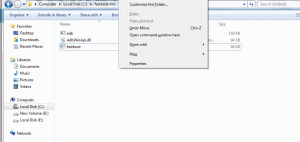
- Przytrzymaj klawisz Shift, a następnie kliknij prawym klawiszem myszy dowolny obszar w folderze "Fastboot"
- Wpisz polecenie fastboot flash boot boot.img
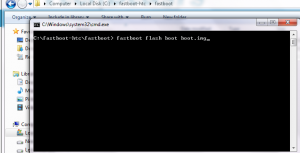
- Naciśnij enter
- Wpisz polecenie quickboot reboot
![]()
- Wyjmij baterię zaraz po zakończeniu procesu ponownego uruchamiania i zlicz na minimum 10 sekundy
- Włóż ponownie baterię
- Naciśnij i przytrzymaj przycisk zasilania i głośności, aż tekst pojawi się na wyświetlaczu.
- Kliknij przycisk Odzyskiwanie
Odzyskanie dla CWM
1. Wybierz "Wipe Cache", kliknij "Advance", a następnie wybierz "Devlik Wipe Cache"
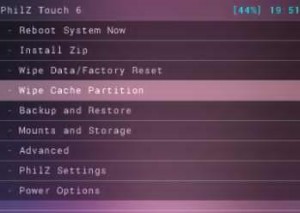

- Kliknij Wyczyść dane / zerowanie fabryczne
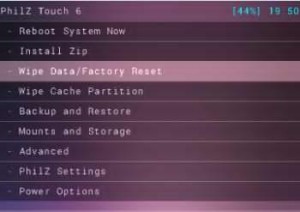
- Wybierz "Zainstaluj kod pocztowy z karty SD", kliknij "Opcje", a następnie wybierz "Wybierz zip z karty SD"
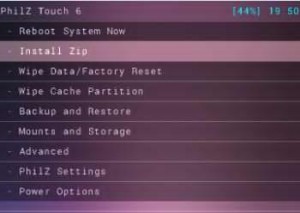

- Poszukaj pliku "CM 10.2.zp" i kontynuuj instalację
- Gdy tylko instalacja zostanie zakończona, wybierz "Wróć"
- Flash Google Apps i kliknij "Uruchom ponownie teraz"
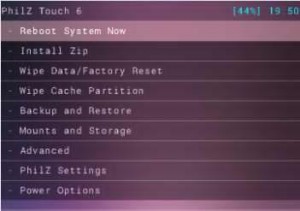
Odzyskiwanie TWRP
- „Przycisk Wyczyść” >> „Pamięć podręczna, system, dane”
- Przesuń suwak potwierdzenia
- Wróć do menu głównego
- Kliknij "Zainstaluj"
- Poszukaj "CM 10.2.zip", a następnie przesuń suwak, aby rozpocząć instalację
- Zostaniesz przekierowany do systemu Reboot System Now po zakończeniu instalacji
- Kliknij przycisk Uruchom ponownie
Czy ten artykuł był pomocny przy aktualizowaniu HTC Wildfire S do CyanogenMod i Android 4.2.2?
Jak podoba Ci się ten ROM?
SC
[embedyt] https://www.youtube.com/watch?v=kuet95GrMpM[/embedyt]






